On ne peut pas parler de streaming en direct sans mentionner Twitch. Il s’agissait au départ d’une plateforme axée sur le jeu, mais ces dernières années, elle s’est étendue aux créateurs de contenu de tous les genres. Au premier trimestre 2022, 6,13 milliards d’heures ont été regardées sur la plateforme, soit une augmentation par rapport aux 5,7 milliards d’heures du trimestre précédent. L’application mobile Twitch commande également 73 % des utilisateurs actifs quotidiens par rapport aux autres applications de streaming en direct générées par les utilisateurs.
L’installation de Twitch est simple, mais la quantité d’options de configuration peut être écrasante. Dans ce blog, nous vous guiderons à travers l’ensemble du processus, de la configuration à la création du contenu de streaming de jeu le plus attrayant.
Je sais même pas comment on stream sur Twitch aidez moi 😭😭
— Karl (@LeCumly) May 6, 2020
Les futurs streamers ont tout intérêt à savoir.
En effet, la plateforme de streaming appartenant à Amazon a attiré plus de 9 millions d’utilisateurs uniques au fil des ans. Elle est devenue immensément populaire et s’est transformée en bien plus qu’un simple site de streaming de jeux vidéo. Elle héberge un large éventail de chaînes de divertissement en direct : des matchs de sports électroniques professionnels aux émissions de cuisine décontractées, en passant par les sets de DJ dans les salons, sans oublier certains streams ASMR douteux.
Comment stream sur Twitch
- Qu’est-ce que Twitch ? →
- Comptes et abonnements Twitch →
- Créer un compte Twitch →
- Quel logiciel utiliser pour ? →
- Comment stream sur Twitch sur PC →
- Configuration requise pour Twitch →
- Comment à partir de consoles →
- Pour faire du streaming depuis la Xbox One →
- Pour diffuser depuis la PlayStation →
- Comment diffuser une Nintendo Switch sur Twitch ? →
- Comment stream un jeu mobile sur Twitch? →
- Conseils pour le streaming en direct sur Twitch →
Avant de commencer
Twitch dispose d’une interface conviviale permettant aux nouveaux venus de diffuser leur contenu. Mais de nombreux streams sont fermés en raison de violations des lignes de conduite de la communauté de Twitch. Veillez donc à examiner attentivement ses politiques, ses conditions de service et ses règles de modération et de sécurité avant de créer vos streams.
Qu’est-ce que Twitch ?
Tout d’abord, un peu d’histoire : Twitch a été lancé en 2011 en tant que spin-off centré sur le jeu de la défunte Justin.tv. En 2014, Amazon a racheté la société mère, Twitch Interactive. Depuis lors, Twitch est devenu la destination de prédilection pour regarder les esports, diffuser des jeux en direct (à ne pas confondre avec les services de diffusion de jeux) et soutenir d’autres personnalités du divertissement.
Les communautés Twitch sont mortes depuis longtemps, mais un système de balises a été mis en place. Il existe trois tags principaux : IRL (pour tout ce qui concerne les personnes réelles), Creative (flux dans des catégories telles que Music & Production, Travel & Outdoors, Makers & Crafters, et Food & Drink), et les genres de jeux (tels que FPS, MOBA, Driving/Racing Game, et Strategy). Notez que tout ce qui est étiqueté dans la catégorie Creative est également classé dans la catégorie IRL.
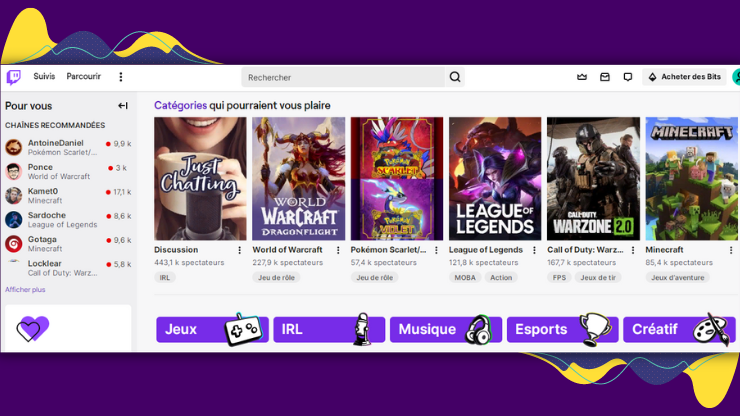
L’une des principales catégories de streaming au moment de la publication est Just Chatting, qui est une sorte de catégorie fourre-tout pour les contenus qui n’entrent pas complètement dans l’une des autres catégories dédiées. Sans surprise, la majorité des contenus les plus diffusés sont liés à des jeux populaires, comme Apex Legends, Counter-Strike : Global Offensive, Fortnite, Grand Theft Auto V, League of Legends et Valorant. Il y a aussi l’expérience gratuite Twitch Sings, qui n’est qu’un flux sans fin de performances vocales.
En plus du contenu esport, Twitch diffuse également des sports traditionnels. Il ne s’agit pas d’un service de streaming sportif à part entière, mais il dispose des droits de diffusion des matchs de la WNHL et de la WNSL. En tant que plateforme appartenant à Amazon, Twitch a également les droits pour les matchs de Thursday Night Football. Sachez que Twitch a perdu les droits de diffusion de l’Overwatch League au profit de YouTube. Cependant, à mesure que les plateformes de streaming concurrentes tombent en désuétude, comme le défunt Facebook Gaming et Mixer de Microsoft, plusieurs des plus grandes stars du streaming n’ont eu d’autre choix que de revenir sur Twitch. Par exemple, Ninja est de retour sur la plateforme, mais pas exclusivement.
Comptes et abonnements Twitch
Vous n’avez pas besoin de créer un compte Twitch pour regarder la plupart des streams, mais vous devez en avoir un si vous avez l’intention de streamer pour vous-même ou d’interagir avec les chaînes. Un compte gratuit vous permet de participer au chat sur la plupart des streams, de suivre des chaînes et de faire du streaming pour vous-même. Notez que suivre une chaîne n’est pas la même chose que s’y abonner. Suivre une chaîne est gratuit et vous permet de suivre vos streamers préférés. S’abonner à une chaîne coûte au moins 4,99 $ par mois et permet de bénéficier d’avantages tels que l’affichage sans publicité, des émoticônes de chat personnalisées, davantage de privilèges de chat (certaines chaînes organisent des chats réservés aux abonnés) et un badge de chaîne à utiliser dans les chats. Il existe deux autres niveaux d’abonnement, à 9,99 dollars par mois et 24,99 dollars par mois, qui offrent le même type d’avantages.
Ma maman qui voit sur mes réseaux qu’on fait un stream en coop avec mon frère ce soir :
– elle se crée un compte Twitch
– elle discute dans le chat et nous dit bonsoir
– elle lâche un magnifique « c’est comment qu’on parle ? »
(en vocal avec nous)c’était trop mignon🥺
— Clémence Perrault (@ChocoClemence) June 30, 2021
Créer un compte Twitch
La première étape de votre parcours vers le direct sur Twitch consiste à créer un compte. Sans compte, vous ne pourrez pas accéder aux fonctionnalités de la plateforme. La création d’un compte est simple et totalement gratuite.
1. S’inscrire sur un ordinateur de bureau ou un mobile
Sur un ordinateur de bureau, cliquez sur le bouton S’inscrire et remplissez le formulaire. Sur les appareils mobiles, téléchargez l’application mobile Twitch. Vous devrez choisir un nom d’utilisateur, définir un mot de passe et saisir votre adresse électronique et votre date de naissance. Lorsque vous vous inscrivez sur mobile, Twitch recommande d’utiliser votre numéro de téléphone dans un premier temps et de vérifier avec votre adresse électronique par la suite.
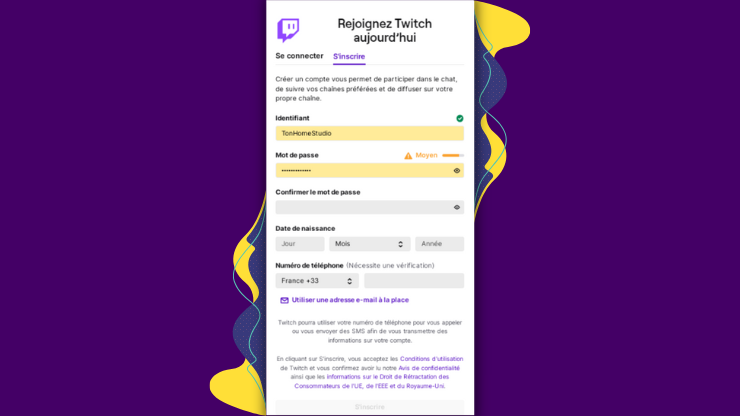
2. Activez l’authentification à deux facteurs
Une fois que vous avez créé un compte, vous devez activer l’authentification à deux facteurs pour pouvoir commencer à diffuser. Assurez-vous d’avoir votre téléphone à portée de main !
Pourquoi ? Même si cela peut sembler pénible, nous vous promettons que cela en vaut la peine. Il s’agit d’une couche supplémentaire de sécurité pour vous, qui empêche le détournement de votre streaming et de vos informations.
Voici une vidéo qui peut vous aider à créer un compte:
Quel logiciel utiliser pour ?
Si vous utilisez un ordinateur de bureau ou un ordinateur portable, vous ne pouvez pas installer l’application Twitch. Vous aurez donc besoin d’un logiciel de streaming live pour diffuser sur Twitch. Si vous êtes novice en matière de streaming, nous vous recommandons d’utiliser un encodeur logiciel plutôt qu’un encodeur matériel.
Chaque encodeur logiciel présente ses propres avantages et inconvénients. Voici quelques-unes des options les plus populaires :
- OBS Studio – OBS Studio est un logiciel de streaming gratuit, à code source ouvert et compatible avec toutes les plates-formes. La courbe d’apprentissage peut cependant être un peu élevée si vous n’avez jamais utilisé de logiciel de streaming live auparavant.
- Streamlabs – Streamlabs offre des fonctionnalités intéressantes qui peuvent vous aider à monétiser votre chaîne et est considéré comme une alternative plus conviviale à OBS. Il n’est cependant disponible que sous Windows.
- XSplit – XSplit est une bonne solution pour les diffuseurs qui veulent essayer un logiciel de diffusion en direct plus puissant. Cependant, il ne brille que si vous êtes prêt à investir dans la version payante.
- vMix – Pensez à vMix lorsque vous décidez que vous êtes prêt à devenir un streamer professionnel et que vous souhaitez améliorer considérablement la qualité de votre contenu.
- Restream Studio – Restream Studio est une solution de streaming simple, basée sur un navigateur et dotée d’une tonne de fonctionnalités utiles pour diffuser du contenu IRL. Les streamers de Just Chatting, les artistes, les musiciens et les animateurs de podcasts sur Twitch peuvent créer des streams de qualité professionnelle sans avoir à télécharger de logiciel supplémentaire.
J’ai mis au point un guide complet sur la façon d’être un bon streamer.
Comment stream sur Twitch sur PC
Le streaming peut donc être réalisé par toute personne disposant d’une solide connexion Internet, mais vous aurez besoin de quelques autres éléments avant de commencer à diffuser. La gloire de Twitch est à portée de main, mais vous devez d’abord déterminer le matériel dont vous avez besoin, les logiciels que vous devez télécharger et ce que vous allez diffuser sur votre chaîne Twitch. Vous pouvez utiliser l’application Twitch sur votre ordinateur et même télécharger l’application mobile Twitch pour les appareils mobiles Android et iOS.

L’application Twitch est également la plus utilisée pour le streaming via une console, mais vous pouvez également la télécharger sur des appareils tels que Fire TV et Apple TV.
Configuration requise pour Twitch
Il existe des spécifications minimales pour la configuration du streaming sur Twitch et pour la plupart des utilisateurs qui cherchent à obtenir 1080p à 60fps au minimum pour leurs spectateurs, vous aurez besoin d’un PC semi-décent pour y parvenir. Vous n’avez pas nécessairement besoin du meilleur PC de streaming que l’on puisse acheter, en fait, vous pouvez vous en sortir avec des CPU plus anciens de 7e et 8e génération dans la plupart des cas pour au moins lancer votre chaîne.
Twitch ne recommande pas de descendre plus bas que cela pour un CPU et cela est dû en grande partie au travail supplémentaire que le CPU devra assumer. Le CPU va encoder le jeu rendu au format vidéo pour le spectateur, donc plus il y a de cœurs, mieux c’est !
Twitch recommande un minimum de 8 Go de RAM, mais vous devriez idéalement viser un minimum de 16, surtout si vous comptez tout faire sur un seul PC.
Ma tête une fois la configuration de ma chaîne #Twitch terminée pic.twitter.com/uQ1i5PyzG7
— Bunzen (@bunzentv) December 27, 2021
Le processeur graphique (GPU) est un peu moins important pour le streaming, mais si vous jouez à des jeux très détaillés avec des paramètres maximum, plus le GPU est puissant, mieux c’est. Cela dépend en grande partie de ce que vous allez diffuser, mais pour une qualité de diffusion et de jeu irréprochable sur les titres AAA, vous devez viser le meilleur GPU que vous pouvez vous offrir.
Pour accompagner le PC, vous aurez besoin d’une connexion Internet solide avec une vitesse de téléchargement d’au moins 3,5 Mbps pour le streaming en direct en Full HD (1080p). Si votre connexion n’est pas à la hauteur, ne vous inquiétez pas, vous pourrez quand même faire du streaming, mais à une qualité inférieure. Pour une qualité de streaming minimale de 720p, une vitesse de téléchargement d’environ 1,8 Mbps devrait suffire, mais les connexions Internet plus faibles peuvent poser des problèmes.
Streamer sur Twitch en utilisant un PC secondaire
Les streamers ont parfois un PC pour jouer et un autre pour les tâches de diffusion. Que vous ayez ou non un ou deux PC pour le streaming sur Twitch dépend de l’intensité graphique de certains jeux. Si vous tenez compte du streaming en direct, le stress peut être trop important pour un PC de moindre qualité.

Les doubles boîtiers sont un excellent moyen d’économiser de l’espace, mais heureusement, la technologie récente a fait des progrès grâce à Nvidia, et le streaming à partir d’un seul PC est de plus en plus réalisable.
Comment lancer un live twitch depuis PC ?
Puisque le streaming depuis un ordinateur est l’option la plus populaire, voyons d’abord comment lancer un live twitch à l’aide d’un PC.
1. Rassemblez, connectez et configurez votre matériel.
Avant de configurer votre logiciel de streaming, assurez-vous que tout le matériel dont vous avez besoin est connecté. Connectez votre webcam, votre microphone et tout moniteur supplémentaire à votre ordinateur. Installez votre écran vert si vous prévoyez d’en utiliser un et préparez votre studio.
Faites des tests avant de passer en direct. Installez votre webcam dans un bon angle et vérifiez les niveaux audio de votre micro. Vous devez également vérifier le son de la pièce dans laquelle vous diffusez et ajuster votre éclairage si vous utilisez des lumières.
Vous voulez savoir quels sont les meilleurs microphones pour le streaming ? Alors, cliquez ici.
2. Installez le logiciel et connectez-le à Twitch.
N’importe lequel des choix de logiciels que nous avons mentionnés précédemment fonctionnera parfaitement pour Twitch. Pour les besoins de ce guide, nous utiliserons OBS Studio.
Après l’installation, OBS Studio vous demandera si vous souhaitez ou non exécuter l’assistant d’auto-configuration. Pensez à opter pour une configuration manuelle. Cela vous permettra de vous familiariser avec certains aspects importants du streaming.
Pour ce faire, dans OBS Studio, cliquez sur Fichier, sur Paramètres, puis sur Stream. Sélectionnez Twitch comme service, puis connectez votre compte Twitch à OBS Studio ou connectez Twitch à l’aide de la clé de streaming.
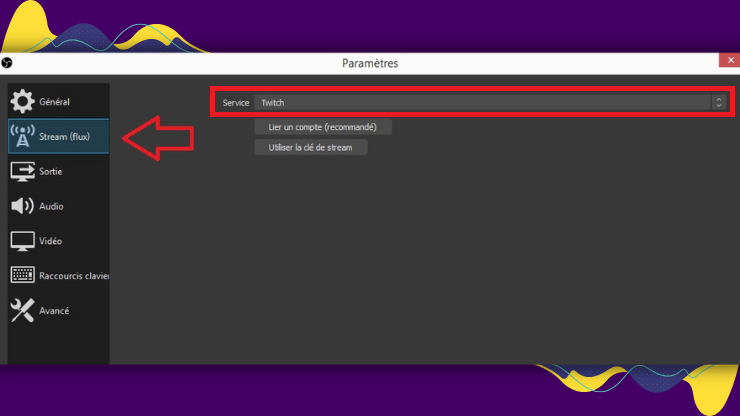
Pour la première option, vous aurez besoin des informations de connexion de votre compte Twitch. Pour le second, vous devrez vous rendre sur Twitch, cliquer sur Paramètres, puis sur Chaînes et vidéos, et enfin copier la clé de flux primaire qui s’y trouve. Collez-la dans OBS Studio et le tour est joué.
3. Ajoutez toutes les sources audio/vidéo et les visuels que vous prévoyez d’utiliser.
Tout ce que vous souhaitez diffuser dans votre flux doit être ajouté comme source dans OBS Studio. Voici quelques exemples de sources :
- Le flux de votre webcam
- L’audio de votre microphone
- Le jeu que vous diffusez
Pour ajouter des sources, trouvez l’onglet Sources dans la fenêtre principale d’OBS Studio et cliquez sur le bouton +. Vous pouvez ajouter une variété de sources, y compris des jeux, votre bureau, des pages Web, des images et des fichiers textes. N’oubliez pas, cependant, que les sources apparaissent à l’écran telles qu’elles apparaissent dans le cadre Sources, superposées les unes sur les autres. En déplaçant une source vers le haut de la liste, vous la rendrez visible au-dessus des autres sources.
Pour l’audio, rappelez-vous que vous pouvez avoir deux périphériques : un pour les sons du bureau (les sons que vous jouez sur l’ordinateur) et un pour les sons qui proviennent de votre microphone (votre voix).
4. Trouvez vos paramètres de streaming parfaits.
Lorsque nous parlons de paramètres de streaming, nous faisons généralement référence aux éléments suivants :
- La résolution
- La fréquence d’image
- Débit binaire
- Débit binaire audio
Les meilleurs paramètres de diffusion pour Twitch dépendent de la bande passante disponible pour le téléchargement, de la puissance de votre encodeur et du type de contenu que vous souhaitez diffuser. Une bande passante plus élevée, un processeur puissant et la possibilité de dédier votre processeur à l’encodage uniquement offrent tous des paramètres de meilleure qualité.
Consultez les recommandations de Twitch concernant les paramètres de streaming idéaux et voyez ce qui est possible avec votre configuration. Ensuite, lisez notre guide des bonnes vitesses de téléchargement pour le streaming afin de comprendre pourquoi la vitesse de téléchargement est importante pour le streaming en direct.
Les quatre étapes ci-dessus constituent le moyen le plus simple comment lancer un live twitch avec OBS.
Comment faire un live twitch à partir de consoles
La diffusion live sur Twitch depuis un PC n’est peut-être pas l’option idéale pour vous. Vous préférez peut-être jouer à vos jeux sur des consoles, comme beaucoup de gens. Si c’est ce que vous préférez, vous pouvez faire du streaming depuis votre console plutôt que depuis votre ordinateur. Voici comment procéder.

Pour faire du streaming depuis la Xbox One :
1. Accédez à votre profil > Apps > sélectionnez Twitch.
Remarque : si vous n’avez pas encore installé Twitch, allez sur l’App Store pour le télécharger.
2. Une fenêtre Twitch s’ouvre. Assurez-vous que vous êtes déjà connecté.
3. En haut, cliquez sur Diffusion.
4. Un écran contextuel s’affiche. Donnez un nom à votre flux Twitch.
5. Si vous avez configuré une caméra, vous pouvez vous connecter dans la section Position de la caméra.
6. Sous Position de la barre de diffusion, choisissez l’endroit où votre diffusion s’affichera sur votre écran.
7. Réglez le volume de votre microphone, de la discussion de groupe (pour entendre les autres joueurs) et du jeu.
8. Choisissez votre débit binaire et la résolution de votre stream. Twitch a la possibilité de déterminer automatiquement votre débit binaire. Pour la résolution du flux, la meilleure option est 1080p ; mais si vous avez une vitesse Internet moyenne, 720p fonctionne toujours.
9. Cliquez sur Démarrer le streaming.

Pour diffuser depuis la PlayStation 4 (PS4) :
1. Dans PlayStation, lancez le jeu que vous souhaitez diffuser
2. Appuyez sur le bouton Partager de votre manette
3. De retour sur votre écran, dans le menu Partager, cliquez sur Diffuser le jeu
4. Choisissez Twitch comme service sur lequel vous voulez diffuser
5. Votre PS4 se connectera à Twitch
Remarque : vérifiez que vous vous êtes déjà connecté. Si ce n’est pas le cas, voici l’étape suivante. Il y a deux façons de se connecter à Twitch depuis la PlayStation :
- Via un code QR : Allez sur https://www.twitch.tv sur votre appareil mobile ou votre ordinateur, ou scannez le code QR fourni à l’écran. Suivez ensuite les instructions.
- Via un code : Vous verrez un code unique sur votre écran. Saisissez le code sur votre appareil mobile ou votre ordinateur et vous serez dirigé vers l’étape suivante.
6. Une fois que votre PS4 est connectée à Twitch > cliquez sur OK. Vous verrez l’écran des paramètres
7. Configurez vos paramètres : vidéo webcam, audio microphone, affichage des messages
8. Donnez un titre à votre flux
9. Choisissez la résolution et la fréquence d’images de votre flux > cliquez sur Démarrer la diffusion
10. Pour arrêter la diffusion, mettez votre jeu en pause > allez dans Paramètres de diffusion > Arrêter la diffusion.
Résolution de diffusion sur PS4 Pro
Le système PS4 Pro peut diffuser jusqu’à 1080p (60 images par seconde) en fonction du service de diffusion utilisé et de la bande passante. Le HDR n’est pas pris en charge.
Comment diffuser une Nintendo Switch sur Twitch ?
La Nintendo Switch est un excellent appareil qui comble le fossé entre une console de salon et une plateforme de jeu portable. Cependant, il lui manque de nombreuses fonctionnalités dont disposent les concurrents modernes, comme le fait d’être prêt pour le streaming. Diffuser vos jeux Switch préférés en streaming est toujours possible, mais vous devrez faire preuve de créativité.

De quel équipement ai-je besoin ?
Pour streamer des jeux Switch sur Twitch, vous aurez besoin de :
- Une Xbox One ou une carte de capture.
- Une Nintendo Switch.
- Un logiciel de streaming comme OBS ou Streamlabs.
- Votre station d’accueil Nintendo Switch et un câble HDMI.
- Une bonne connexion Internet permettant le streaming.
Heureusement, la majorité des choses dont vous avez besoin sont gratuites. Donc, une fois que vous avez tout mis en place, vous pouvez commencer à faire du streaming autant que vous le souhaitez.
Comment stream la Nintendo Switch sur Twitch avec un PC Windows
Il n’est pas difficile de diffuser le gameplay de la Switch sur un PC Windows, mais vous aurez peut-être besoin d’une carte de capture ou d’une Xbox One. Sur votre PC Windows, vous devez d’abord installer OBS ou Streamlabs, car ils sont entièrement gratuits à télécharger et à utiliser pour le streaming.
Vous devez ensuite vous procurer au moins deux autres câbles HDMI, car vous en aurez besoin pour connecter les consoles au PC.
Si vous optez pour une carte de capture, assurez-vous qu’elle est compatible avec la Nintendo Switch. Tous les produits disponibles ne fonctionnent pas, il est donc préférable de faire quelques recherches au préalable.
Nous allons commencer par l’utilisation d’une carte de capture.
Streaming avec une carte de capture
Pour cette partie, nous supposerons que vous avez une carte de capture Elgato et que vous avez installé OBS Studio, car ce sont les meilleurs du secteur. Les étapes fonctionneront également pour les autres sur le marché, même si de légères différences peuvent exister.
1. Connectez la Nintendo Switch.
2. Détachez le câble HDMI qui relie la Switch à votre écran.
3. Branchez le câble à votre carte de capture Elgato.
4. Connectez un autre câble HDMI au port HDMI Out de la carte de capture.
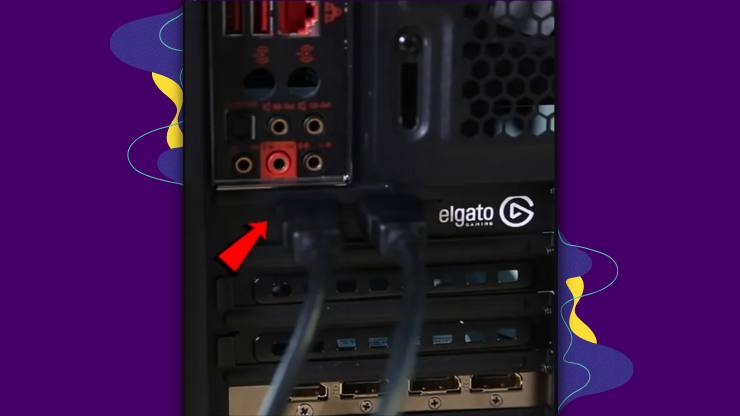
5. Insérez l’autre extrémité dans le port HDMI du moniteur.
Ensuite, vous devrez relier OBS à votre compte Twitch pour une meilleure expérience de streaming.
1. Rendez-vous sur le site officiel de Twitch.
2. Accédez à votre profil d’utilisateur.
3. Cliquez sur Paramètres.
4. Choisissez Chaîne et vidéos.
5. Recherchez quelque chose appelé Clé de streaming principale.
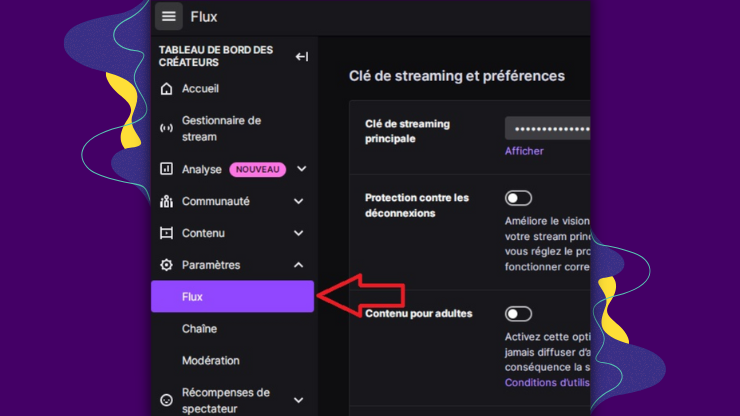
6. Copiez la clé.

7. Allez dans OBS Studio et allez dans Fichier.
8. Ensuite, choisissez Paramètres et Stream (flux).
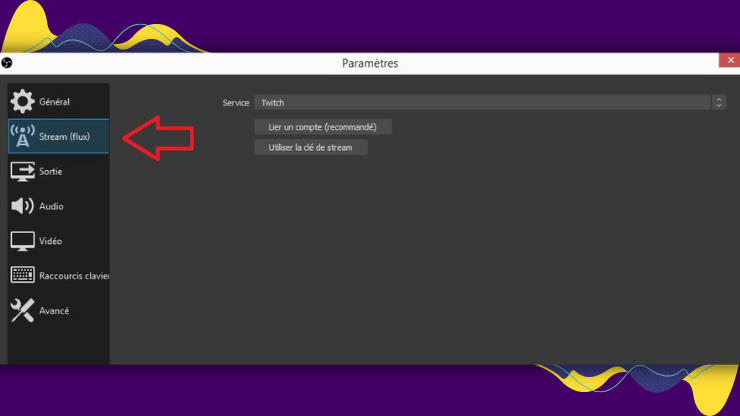
9. Activez Twitch et collez la clé dans la zone de texte.
10. Confirmez votre choix et vous devriez être en mesure de faire du streaming maintenant.
Après cette section, vous êtes presque prêt à diffuser les images de la Nintendo Switch. Il s’agit de la troisième et dernière étape.
1. Dans OBS Studio, faites un clic droit n’importe où.
2. Cliquez sur Ajouter et Périphérique de capture vidéo.
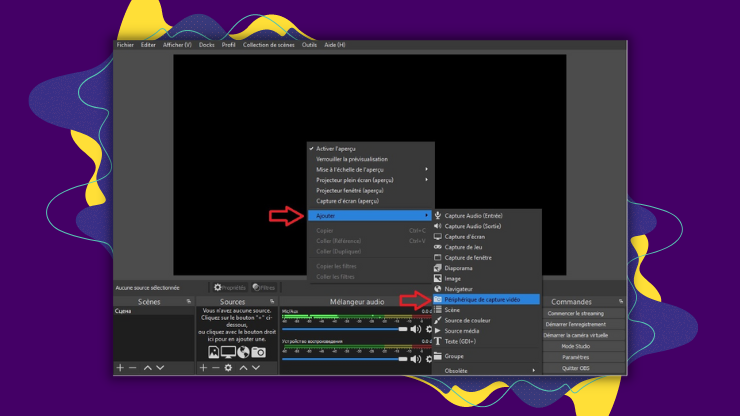
3. Donnez un nom à ce calque.
4. Sélectionnez le calque et trouvez votre carte de capture Elgato.
5. Une fois que vous aurez confirmé votre choix, une boîte contenant les images en direct de votre Switch apparaîtra.
6. Vous pouvez la déplacer et la redimensionner à partir de cette étape.
7. Lorsque vous êtes prêt à diffuser, cliquez sur Commencer le streaming.
Avant de commencer à diffuser, OBS Studio vous permettra de régler les niveaux de volume en bas de la fenêtre.
Streaming à l’aide d’une Xbox
Les propriétaires de Xbox One peuvent, à leur grande surprise, remplacer la carte de capture Elgato par cette console. Vous profiterez du logiciel OneGuide de la console. À part cela, la configuration requise est assez similaire à celle décrite ci-dessus.
1. Assurez-vous que votre Nintendo Switch est connectée.

2. Connectez un câble HDMI de la station d’accueil au port d’entrée HDMI de la Xbox One.
3. Connectez la Xbox One à un moniteur.
4. Lancez OneGuide sur la Xbox One.
5. Allumez l’interrupteur.
6. Sélectionnez le commutateur sur OneGuide.
7. Connectez votre Xbox au PC à l’aide d’un câble Ethernet.
8. Comme vous allez diffuser sur Twitch, vous devez également la relier à OBS.
Ensuite, vous devrez relier OBS à votre compte Twitch en suivant les dix mêmes étapes que ci-dessus.
À ce stade, vous aurez besoin de l’application Xbox pour votre PC Windows.
1. Lancez l’application Xbox sur votre PC Windows.
2. Recherchez la console Xbox.
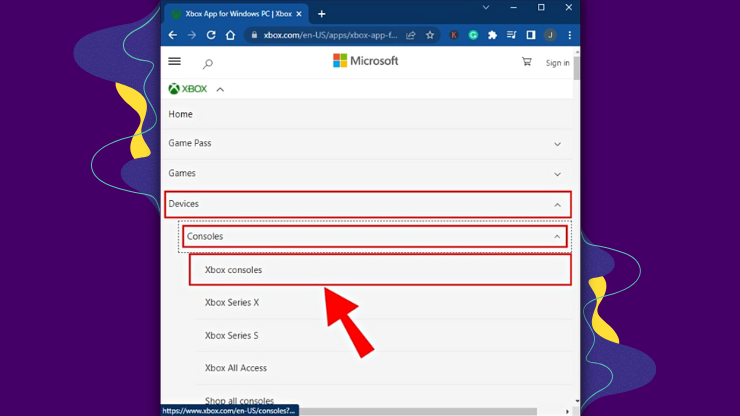
3. Sélectionnez l’option.
4. Retournez à OBS.
5. Utilisez le logiciel pour capturer la fenêtre Xbox App.
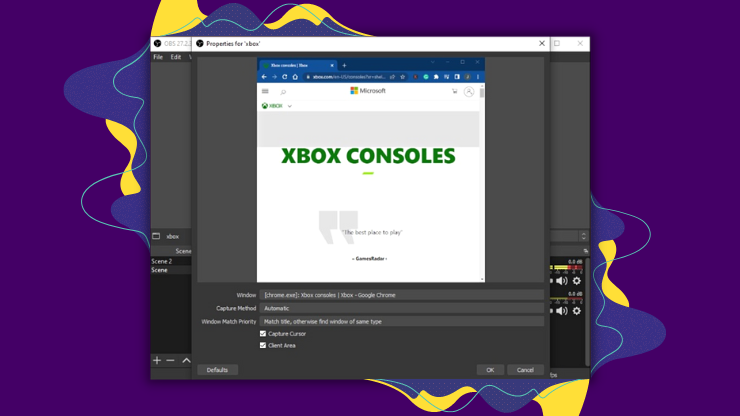
6. Commencez à diffuser les images en direct sur Twitch.
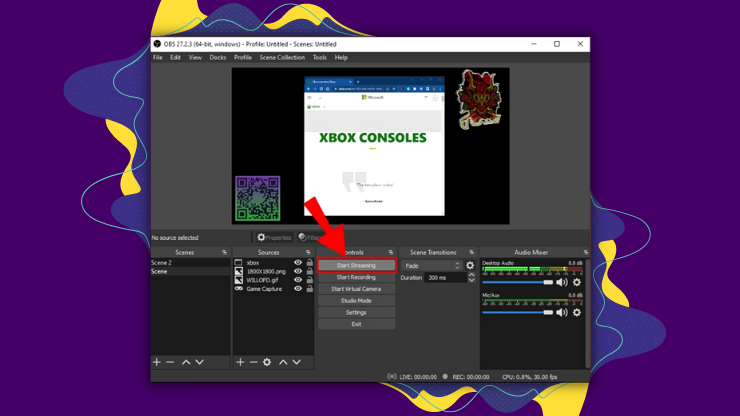
Comment diffuser la Nintendo Switch sur Twitch sur un Mac ?
Comme l’application Xbox ne fonctionne pas avec macOS, il est préférable d’utiliser une carte de capture pour le processus. OBS Studio et Streamlabs sont tous deux disponibles pour les Macs, ce qui vous permet d’utiliser un matériel identique même si le système d’exploitation n’est pas le même.
Streaming avec une carte de capture sur un Mac
Nous allons continuer en supposant que vous avez une carte de capture Elgato et que vous avez installé OBS Studio.
1. Connectez votre Nintendo Switch.
2. Détachez le câble HDMI reliant la Switch à votre écran.
3. Insérez l’extrémité libre du câble dans votre carte de capture Elgato.
4. Attachez un autre câble HDMI au port HDMI Out de la carte de capture.
5. Branchez l’autre extrémité sur le port HDMI du moniteur.
Vous allez ensuite relier Twitch à OBS Studio en suivant les mêmes 10 étapes.
Voici les instructions pour la troisième phase.
1. Faites un clic droit n’importe où dans OBS Studio,
2. Cliquez sur Ajouter et Périphérique de capture vidéo.
3. Donnez un nom au nouveau calque pour vous en souvenir.
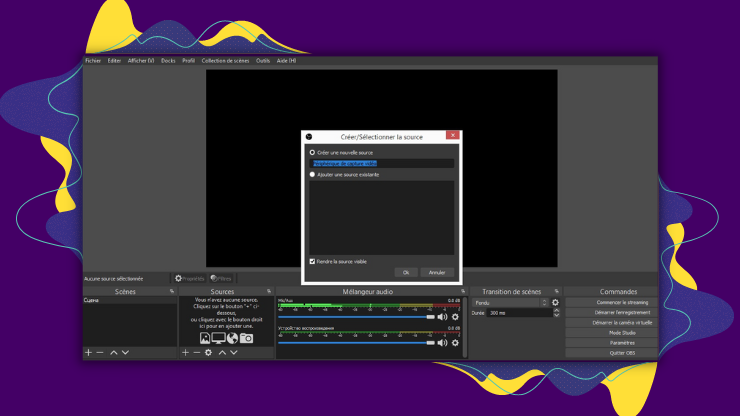
4. Sélectionnez le calque et trouvez votre carte de capture Elgato.
5. Une fois cette opération effectuée, une boîte contenant les images en direct de votre Switch apparaîtra.
6. Vous pouvez la déplacer et la redimensionner à partir de cette étape.
7. Lorsque vous êtes prêt à diffuser, cliquez sur Commencer le streaming.</a
Comment stream un jeu mobile sur Twitch?
L’application smartphone de Twitch ne vous permet de diffuser qu’à partir de la caméra de votre téléphone, donc si vous voulez diffuser des jeux mobiles, vous devrez faire appel à des applications tierces. Voici comment diffuser en direct sur Twitch depuis votre smartphone.

1. Téléchargez et installez l’application Twitch.
L’application doit être installée sur votre smartphone. Téléchargez l’application Twitch depuis le Play Store ou l’App Store.
2. Connectez-vous à l’application.
Passez par le processus 2FA de Twitch pour vous connecter à l’application.
3. Appuyez sur le bouton de votre image de profil dans le coin supérieur gauche.
Un écran avec le bouton Go Live apparaît.
4. Appuyez sur le bouton « Go Live ».
Vous devrez autoriser l’accès à votre caméra et/ou à votre microphone avant de pouvoir diffuser en direct sur Twitch via l’application.
5. Configurez le flux et mettez-le en direct.
Effectuez ces étapes simples avant de passer en direct :
- Donnez un nom à votre flux.
- Sélectionnez l’une des catégories de contenu dans le menu déroulant.
- Choisissez la caméra que vous souhaitez utiliser.
- Partagez un lien vers votre flux via les applications que vous avez sur votre téléphone.
Il ne vous reste plus qu’à appuyer sur le bouton Commencer le streaming, et vous serez en ligne.
Lancer un live twitch n’est pas trop exigeant pour un novice. Vous pouvez avoir votre contenu en direct sur Twitch en quelques minutes avec un équipement de base.
Conseils pour le streaming en direct sur Twitch
Vous devrez faire un peu plus d’efforts que simplement apprendre à diffuser en continu sur Twitch si votre objectif est de trouver une place parmi les streamers à succès. Gardez ces conseils à l’esprit :
- Améliorez l’apparence et le son de votre flux
- Optimisez votre installation de streaming en direct
- Suivez les règles de l’étiquette Twitch
- Faites la promotion de votre chaîne en dehors de Twitch
- Créez votre communauté Twitch
1. Améliorez l’apparence et le son de votre flux
Si vous voulez que votre chaîne soit à la hauteur des streamers les plus populaires, pensez à ce qui suit :
Créez des scènes dans OBS Studio avant le streaming. Les scènes sont différentes mises en page du contenu que vous souhaitez voir apparaître à l’écran, et elles sont essentielles au bon déroulement du streaming. Préparez-les à l’avance.
Préparez un écran de bienvenue, un écran BRB et un écran de fin. Créez des images statiques qui indiquent aux gens que vous allez bientôt commencer le streaming, que vous avez dû vous retirer du streaming ou que le streaming est terminé.
Commencez à utiliser des superpositions. Les superpositions sont des graphiques qui se superposent à vos séquences en direct. Elles peuvent vous aider à personnaliser l’apparence de votre flux. Les meilleurs fabricants de superpositions proposent des superpositions gratuites, premium et personnalisées.
Ajoutez des alertes à vos flux. Les alertes sont des paquets audiovisuels déclenchés par des actions spécifiques, comme l’abonnement d’une personne à votre chaîne. Elles sont fournies par des services tiers tels que Muxy et StreamElements.
Découvrez des extensions Twitch. Les extensions Twitch sont des applications qui peuvent interagir avec votre flux. Par exemple, vous pouvez obtenir des statistiques en temps réel sur les performances de votre jeu. Vous pouvez également les utiliser pour permettre à vos spectateurs de jouer à des mini-jeux sur votre flux.
Ajoutez de la musique à votre flux. Vous seriez surpris de constater à quel point un stream peut sembler vide sans musique. Si vous diffusez de la musique protégée par des droits d’auteur sans autorisation, votre chaîne peut être mise en sourdine ou faire l’objet d’autres sanctions. Soyez prudent en utilisant des services de musique libre de droits tels que Pretzel Rocks, Soundstripe ou Epidemic Sound.
Attention à la synchronisation audio. L’audio qui n’est pas synchronisé avec la vidéo est assez courant sur Twitch. Réglez ce problème dans OBS Studio en utilisant l’option Audio Sync Offset dans les paramètres de l’Audio Mixer.
Mises en page, alertes, option chatbot/cloudbot et plus encore
Il existe deux ensembles d’outils populaires pour améliorer l’aspect et la convivialité de votre flux : StreamLabs et StreamElements, que nous avons déjà mentionnés.
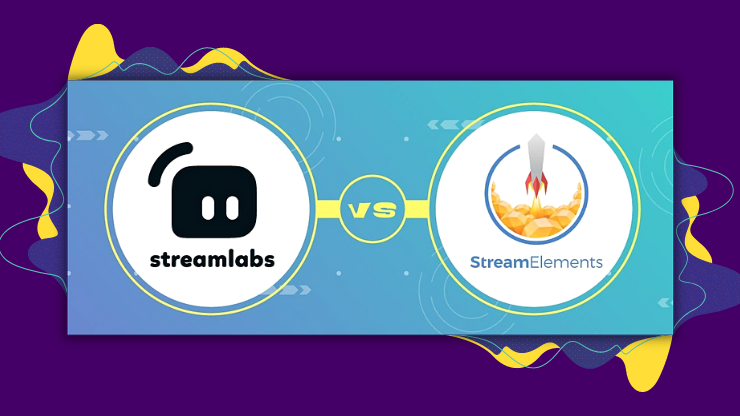
> StreamElements est un outil tout-en-un, basé sur un navigateur, qui vous permet de concevoir des mises en page complètes (ou de choisir parmi une variété de mises en page préétablies) avec des widgets, des animations et bien plus encore. Une fois que vous avez créé un thème, vous pouvez facilement le transférer sur OBS ou XSplit avec un simple code de navigateur.
> StreamLabs offre une variété de widgets personnalisables, tels qu’une boîte d’alerte qui affiche des notifications à l’écran lorsque les spectateurs font des choses comme s’abonner à votre chaîne ou faire un don. Vous pouvez également utiliser StreamLabs pour mettre en place des bots qui aident à modérer votre salon de discussion.
> Own3d Pro offre de nombreuses options gratuites pour les nouveaux streamers, notamment des superpositions et des alertes gratuites, de la musique libre de droits, des étiquettes de streaming et un chatbot facile à utiliser. À l’avenir, si vous souhaitez passer à la version supérieure, vous débloquerez de nombreuses fonctionnalités supplémentaires qui augmenteront la valeur globale de votre streaming. Ce plugin est facile à ajouter à la fois à OBS et à l’application Twitch, de sorte que vous pouvez immédiatement commencer à jouer à des jeux vidéo sur Twitch. Ce chatbot vous aidera à modérer votre discussion et permettra à vos spectateurs d’utiliser des commandes pour obtenir des mèmes et des informations. Il vous aidera également à mettre en place des étiquettes de flux qui vous permettront de suivre les événements récents des spectateurs (comme « l’abonné le plus récent »).
Vous et vos spectateurs interagirez avec lui par le biais de votre chat tout au long de votre flux.
2. Optimisez votre installation de streaming en direct
La diffusion de vidéos en direct consomme beaucoup de ressources sur votre ordinateur. Lorsque vous faites du streaming et jouez à un jeu vidéo sur la même machine, cela peut entraîner un décalage du flux. L’ajout d’un deuxième PC dédié au streaming permet à votre configuration de mieux gérer le streaming et les jeux vidéo en même temps. Si vous utilisez une configuration à deux PC, vous choisirez celui qui a la plus grande puissance de traitement pour gérer le streaming. Et vous aurez besoin d’une carte de capture, comme nous l’avons déjà mentionné. Les cartes de capture existent en version interne et externe.
3. Suivez les règles de l’étiquette Twitch
Twitch a une liste de choses à faire et à ne pas faire. Certaines d’entre elles sont codifiées par Twitch dans les lignes de conduite de la communauté, et oui, vous devriez quand même les lire si vous les avez sautées au début de l’article.

Mais il existe aussi des pratiques non écrites qui pourraient stimuler votre engagement et aider de manière générale tous ceux qui regardent votre stream – y compris vous – à passer un bon moment. Il s’agit de l’étiquette Twitch, et les règles les plus importantes que vous devriez observer sont les suivantes :
- Dites « bonjour » aux spectateurs qui fréquentent votre chaîne. Montrez-leur votre appréciation et donnez aux autres spectateurs un objectif à atteindre.
- Respectez votre horaire de diffusion. Ne laissez pas vos spectateurs en plan et essayez de ne pas les surprendre trop souvent avec des streams improvisés. Les gens ont une vie.
- Créez un réseau avec d’autres streamers. Vous ne faites pas cela en vase clos, alors jouez avec d’autres streamers ou faites du co-streaming avec eux de temps en temps.
- Dites « merci » aux personnes qui vous soutiennent. Négliger ce point est l’une des pires façons de traiter les personnes qui vous soutiennent financièrement.
- N’allez pas sur les streams d’autres personnes pour faire votre promotion dans le salon de discussion. Il s’agit d’un comportement inacceptable qui risque de vous faire bloquer par les mods.
- Recrutez des modérateurs. Les modérateurs peuvent faire toute la différence pour que le chat de votre flux reste propre et convivial.
Vous voulez que votre chaîne soit un endroit amusant où les gens peuvent se retrouver et apprécier le spectacle. En tant que streamer, vous devez être accueillant. Vous devez prendre le temps et l’attention de vos spectateurs au sérieux et leur rendre la pareille en étant le meilleur créateur de contenu possible. Ne manquez jamais une occasion de vous engager auprès de votre public, que ce soit en leur disant « bonjour » lorsqu’ils vous rejoignent ou en créant un contenu qui leur est spécifiquement destiné.
4. Faites la promotion de votre chaîne
Si vous ne faites que du streaming sur Twitch, il vous sera difficile de vous faire remarquer. Les streamers qui ont le plus de succès enregistrent les moments forts et les clips de leurs diffusions Twitch et les publient sur d’autres plateformes telles que YouTube ou TikTok. Les streams en direct sont faciles à réutiliser une fois qu’ils sont terminés, et vous pouvez transformer une diffusion précédente en toutes sortes de contenus pour les médias sociaux.
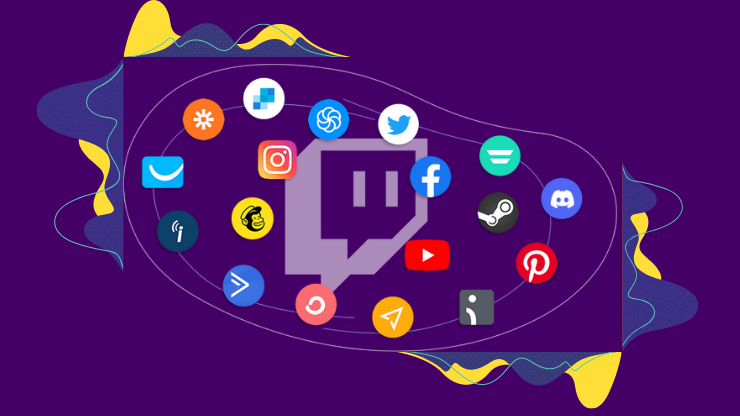
Vous devriez également vous efforcer d’établir une présence sur les médias sociaux afin de renforcer l’engagement de votre public et de rechercher des opportunités commerciales. Choisissez quelques canaux sur lesquels vous serez actif, comme Twitter ou Facebook. Publiez des mises à jour, commentez le contenu d’autres personnes et utilisez les médias sociaux comme un moyen d’avoir encore plus de conversations avec votre public ou d’autres streamers.
5. Créez votre communauté Twitch
Considérez vos premiers streams comme un entraînement. Très peu de gens sont à l’aise dès le départ. Demandez à de bons amis de passer du temps avec vous dans votre chat et de vous donner leur avis sur ce que vous pouvez améliorer. Suivez leurs conseils. Si quelqu’un rejoint votre chaîne, interagissez avec lui dès que possible et soyez accueillant. Faites-lui savoir que vous débutez et que vous voulez apprendre les ficelles du métier.
Si le jeu auquel vous jouez rend difficile l’interaction avec votre chat, vous devrez peut-être trouver un autre jeu pendant le streaming sur Twitch. Les chaînes plus récentes comptent sur l’interaction pour se développer. Restez vous-même et riez autant que vous le pouvez. N’ayez pas peur de vous moquer de vos erreurs ou si quelque chose se casse dans votre stream. Votre public sera plus enclin à rester si vous pouvez rire d’une situation au lieu de vous mettre en colère ou d’être frustré.
Vous pouvez également regarder les instructions étape par étape dans cette vidéo:
En savoir plus
- Twitch : 10 choses à savoir sur la plateforme de streaming →
- Comment avoir beaucoup de followers sur Twitch ? 17 Astuces →
- Live stream : Comment la plateforme Twitch révolutionne l’industrie de la musique →
- Twitch, comment ça marche? →
Conclusion
Le streaming en direct peut être une expérience incroyablement enrichissante. Que ce soit en vous faisant de nouveaux amis, en trouvant de nouvelles opportunités commerciales ou simplement en exerçant vos talents de performer, le streaming ne peut que vous faire du bien.
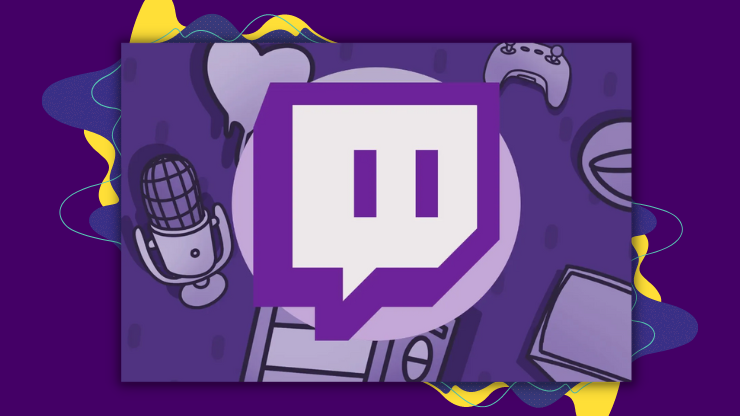
Si vous voulez commencer à faire du streaming, tout ce dont vous avez théoriquement besoin est un ordinateur, une webcam, un microphone et une connexion Internet assez stable. Le processus en lui-même est si simple que vous pourriez tout mettre en place avant d’arriver à la fin de cet article. Toutefois, si vous souhaitez mettre en place une configuration plus élaborée, vous pouvez le faire en une heure, que vous utilisiez votre PC de jeu, votre ordinateur portable, votre console ou même votre téléphone portable.
La diffusion en continu sur Twitch est un excellent moyen de se faire connaître et de créer une communauté d’amis. Apprendre comment lancer un live Twitch peut sembler être une tâche ardue au début, mais une fois que vous avez acquis les bases, c’est un jeu d’enfant et un passe-temps amusant et gratifiant.
Twitch est un choix évident pour les streamers. Il s’agit de la principale plateforme proposant toutes sortes de contenus, des jeux aux ASMR en passant par les tutoriels de maquillage intégral. La plateforme est si populaire et si importante sur le marché qu’apprendre comment stream sur Twitch est presque un rite de passage pour les futurs créateurs de contenu.
Cependant, Twitch n’est pas la seule plateforme existante. La plupart des conseils que vous devez suivre pour streamer sur Twitch s’appliquent également aux autres plateformes. En apprenant à devenir un bon streamer sur Twitch, vous apprendrez également à prospérer sur d’autres plateformes.

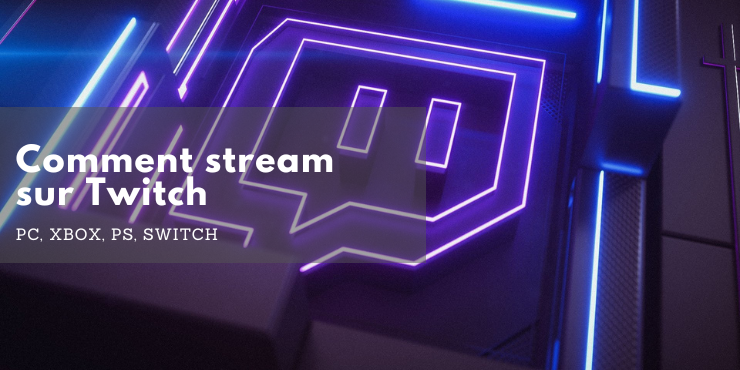

J’ai gâché 5 ans de ma vie à aller à l’université et à travailler, puis j’ai été au chômage pendant un an, juste pour découvrir que je pouvais vivre de mes jeux préférés en streaming ! Ça, c’est vivre ! Super tutoriel.